
 2、在注册表内依次找到HKEY_LoCAL_MACHinE--sYsTEM--CurrentControlset--Control--Class--{4d36E965-E325-11CE-BFC1-08002BE10318};
2、在注册表内依次找到HKEY_LoCAL_MACHinE--sYsTEM--CurrentControlset--Control--Class--{4d36E965-E325-11CE-BFC1-08002BE10318}; 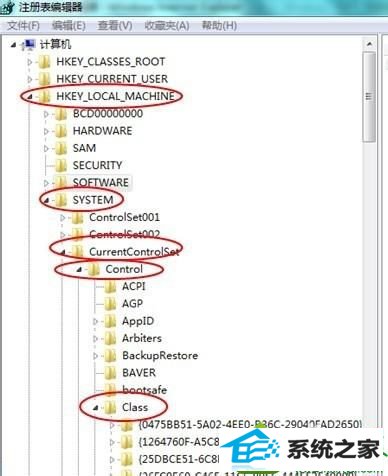
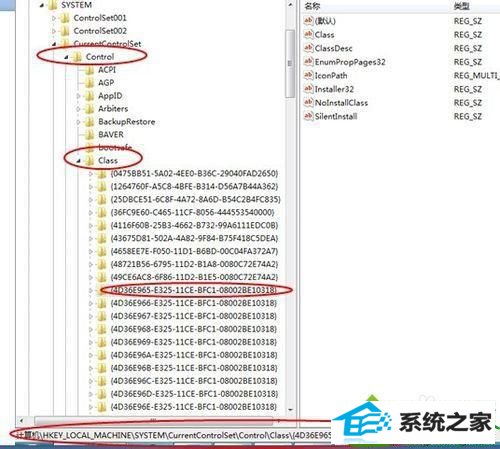 3、选中{4d36E965-E325-11CE-BFC1-08002BE10318}这个注册表值后,右边窗口中找到UpperFilters、LowerFilters,右键点删除即可。
3、选中{4d36E965-E325-11CE-BFC1-08002BE10318}这个注册表值后,右边窗口中找到UpperFilters、LowerFilters,右键点删除即可。 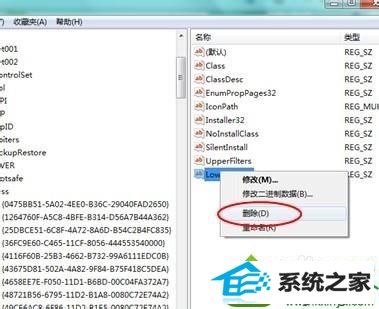
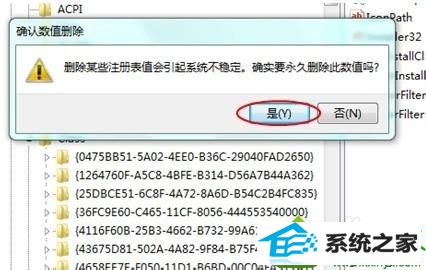 4、 删除完之后关闭注册表,然后注销或重启电脑就可以了。 以上给大家分享就是win10系统注册表找回光驱的方法,非常简单,通常进入设备管理器即可看到光驱设备了。
4、 删除完之后关闭注册表,然后注销或重启电脑就可以了。 以上给大家分享就是win10系统注册表找回光驱的方法,非常简单,通常进入设备管理器即可看到光驱设备了。
本站发布的系统与软件仅为个人学习测试使用,不得用于任何商业用途,否则后果自负,请支持购买微软正版软件!
Copyright @ 2022 大师系统版权所有